Microsoft Edge のキーボード ショートカット
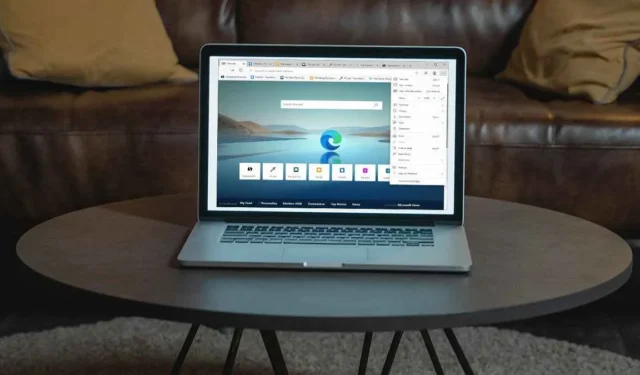
Google Chrome が優勢になりがちな Web ブラウザーの世界で、Microsoft は Edge が競争力を超えていることを示すために懸命に取り組んできました。Chromium オープンソース オプションを使用することで、Edge は既に Chrome の速度を最大限に活用し、「エッジ」(しゃれを意図したもの) を与えることができるものにひねります。
2015 年の最初のプレビューから現在まで、Edge は大幅に成長しており、Windows 11 ユーザーにとって検討に値するものです。さらに、この深いキーボード ショートカットのセットは、詳しく調べるもう 1 つの理由です。
| ウィンドウズ | マックOS | 関数 |
|---|---|---|
| Ctrl + Shift + B | Command + Shift + B | お気に入りバーを表示または非表示にします。 |
| Ctrl + Shift + C | Command + Shift + C | 開発者ツールを開きます。 |
| Ctrl + D | コマンド + D | 現在のタブをお気に入りとして保存します。 |
| Ctrl + Shift + D | Command + Shift + D | 開いているすべてのタブをお気に入りとして新しいフォルダーに保存します。 |
| Ctrl + Shift + E | Command + Shift + E | サイドバーで検索を開きます。 |
| Ctrl + F | コマンド + F | 「ページ内検索」機能を開きます。 |
| F11 | コマンド + Ctrl + F | フルスクリーン モードをオンまたはオフにします。 |
| Ctrl + オプション + F | コマンド + オプション + F | ウェブを検索します。 |
| Ctrl + G | コマンド + G | ページ上の次の検索結果にジャンプします。 |
| Ctrl + Shift + G | Command + Shift + G | ページ内検索の前の結果にジャンプします。 |
| Ctrl + Shift + H | Command + Shift + H | 現在のタブでホームページを開きます。 |
| Ctrl + オプション + J | コマンド + オプション + J | JavaScript コンソールを開きます。 |
| Ctrl + L | コマンド + L | 編集するアドレス バーの URL を選択します。 |
| Ctrl + オプション + L | コマンド + オプション + L | ダウンロードを開きます。 |
| Ctrl + M | Ctrl + M | タブのミュートのオンとオフを切り替えます。 |
| コマンド + M | ウィンドウを最小化します。 | |
| コマンド + オプション + M | すべての Edge ウィンドウを最小化します。 | |
| Command + Shift + M | 別のユーザーでログインするか、ゲストとして閲覧してください。 | |
| Ctrl + N | コマンド + N | 新しいウィンドウを開きます。 |
| Ctrl + Shift + N | Command + Shift + N | InPrivate モードで新しいウィンドウを開きます。 |
| Ctrl + O | コマンド + O | Edge でコンピューターからファイルを開きます。 |
| Ctrl + P | コマンド + P | 現在のタブを印刷します。 |
| Ctrl + Q | コマンド + Q | やめる。 |
| Ctrl + R | コマンド + R | 現在のタブを再読み込みします。 |
| Ctrl + Shift + R | Command + Shift + R | キャッシュされたコンテンツを無視して、現在のタブを再読み込みします。 |
| Ctrl + S | コマンド + S | 現在のタブを保存します。 |
| Ctrl + T | コマンド + T | 新しいタブを開き、それに切り替えます。 |
| Ctrl + Shift + T | Command + Shift + T | 最後に閉じたタブを再度開き、それに切り替えます。 |
| Ctrl + Shift + U | Command + Shift + U | 読み上げを開始または停止します。 |
| Ctrl + Shift + V | Command + Shift + V | フォーマット フリー テキストを貼り付けます。 |
| Ctrl + W | Command + W | 現在のタブを閉じます。 |
| Ctrl + Shift + W | Command + Shift + W | 現在のウィンドウを閉じます。 |
| Ctrl + Y | Command + Y | ブラウザの履歴を開きます。 |
| Ctrl + 0 (ゼロ) | コマンド + 0 (ゼロ) | ズーム レベルをリセットします。 |
| Ctrl + 1、2、… 8 | コマンド + 1、2、… 8 | 特定のタブに切り替えます。 |
| Ctrl + 9 | コマンド + 9 | 最後のタブに切り替えます。 |
| Ctrl + 左矢印 | Command + 左矢印 | 同じ行の最初の単語の先頭にカーソルを移動します。 |
| Ctrl + 右矢印 | コマンド + 右矢印 | 同じ行の最後の単語の末尾にカーソルを移動します。 |
| Ctrl + 削除 | コマンド + 削除 | テキスト フィールド全体/テキスト行全体を削除します。 |
| Ctrl + エンター | コマンド + リターン | 入力したクエリを新しいタブで検索します。 |
| Ctrl + Shift + 削除 | Command + Shift + 削除 | 閲覧データの消去オプションを開きます。 |
| Ctrl + プラス (+) | コマンド + プラス (+) | ズームイン。 |
| Ctrl + マイナス (-) | コマンド + マイナス (-) | ズームアウトする。 |
| Ctrl + \ (PDF) | Ctrl + \ (PDF) | ページに合わせる / 幅に合わせるの間で PDF を切り替えます |
| Ctrl + [ (PDF) | Ctrl + [ (PDF) | PDF を反時計回りに 90 度回転します。 |
| Ctrl + ] (PDF) | Ctrl + ] (PDF) | PDF を時計回りに 90 度回転します。 |
| Ctrl + [ | コマンド + [ | 後方に移動します。 |
| Ctrl + ] | コマンド + ] | 前方に移動します。 |
| Ctrl + Fn + 下矢印 | Ctrl + Fn + 下矢印 | 次のタブに切り替えます。 |
| Ctrl + Fn + 上矢印 | Ctrl + Fn + 上矢印 | 前のタブに切り替えます。 |
| F9 | F9 | イマーシブ リーダーを開始または終了します。 |
| F12 | F12 | 開発者ツールを開きます (トグル)。 |
| Esc (全画面モード) | Esc (全画面モード) | フルスクリーン モードを終了します。 |
| ESC | ESC | ページの読み込みを停止します。ダイアログまたはポップアップを閉じます。 |
| 空 | 空 | Web ページを 1 画面ずつ下にスクロールします。 |
| Shift + スペース | Shift + スペース | Web ページを 1 画面ずつ上にスクロールします。 |
| タブ | タブ | 次のコントロールに移動します。 |
| Shift + Tab | Shift + Tab | 前のコントロールに移動します。 |
| Ctrl + タブ | Ctrl + タブ | 次のタブに移動します。 |
| Shift + Ctrl + タブ | Shift + Ctrl + タブ | 前のタブに移動します。 |
画像クレジット: Pexels . すべての編集は Megan Glosson によって行われました。
- フェイスブック
- つぶやき


コメントを残す